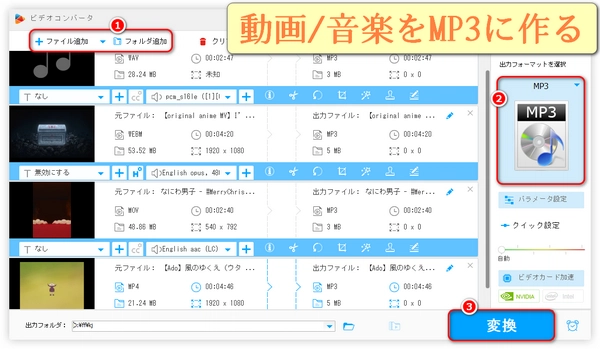
スマホで録った音声や動画から好きな音楽を取り出したい、あるいは自分で録音して配信したい...そんなときに必要なのは「正しい手順」と「ちょっとしたコツ」です。本記事では、初心者向けにわかりやすく手順を整理します。ファイル形式の選び方、録音・変換・編集の流れ、品質を保ったまま保存するコツまでを網羅します。作業をもっと簡単にするためのおすすめソフトも紹介します。
音声を保存・配布する時、形式(フォーマット)を選ぶことで音質・ファイルサイズ・互換性が変わります。例えば、高音質を優先する場合は無圧縮やロスレス(WAV/FLAC)、配信や持ち運び重視なら圧縮形式(MP3など)が向きます。用途に合わせて最適な形式を選びましょう。
マイク:スマホ内蔵でも可。より良い音質を求めるならUSBマイクやコンデンサーマイクを検討。
パソコン/ソフト:録音・編集・変換ができるツール。後ほど具体例を紹介。
素材:既存の動画やCD、楽曲ファイルなどから音を取り出す場合、元データを用意(著作権に注意)。
静かな環境:録音はノイズの少ない場所で行うと後処理が楽。
元のファイル(動画/mp4など)を用意。
変換ソフトに読み込む(ドラッグ&ドロップでOKなツールが便利)。
出力形式を選ぶ(例:携帯で聴くならMP3、編集用ならWAV)。
ビットレートやサンプリングレートを設定(音楽なら44.1kHz、ビットレートは192〜320kbpsが目安)。
変換ボタンをクリックして書き出す。
ポイント:高ビットレートほど音質は良くなりますがファイルサイズも大きくなります。用途に合わせて調整してください。
録音ソフトを起動し、入力デバイスを選択(マイク)。
テスト録音で音量(ゲイン)を確認。クリップ(割れ)しないギリギリの手前が理想。
本録音をする(複数テイクを取ると安心)。
編集で不要な無音やノイズをカット、フェードイン/アウトを付ける。
ノイズ除去や簡単なイコライジングで音を整える。
書き出し(エクスポート)時に目的の形式・ビットレートを選択して保存。
録音前のポップガードやマイク位置調整でポップノイズを防ぐ。
録音レベルは-6〜-3 dBを目安に(余裕を持つ)。
ノイズリダクションはやりすぎると音がこもるので軽めに。
マスタリングが必要な場合、音量のバランス(ラウドネス)を整える程度なら無料ツールでも十分。
初心者に扱いやすく、多機能なソフトのひとつとして【WonderFox HD Video Converter Factory Pro】をおすすめします。理由は以下の通りです。
主要機能:動画/音楽のフォーマット変換、音声抽出、簡易編集(カット・結合)、動画・音楽のダウンロード、画面録画・音声録音、GIF作成など。
操作性:ドラッグ&ドロップで読み込み→プリセットから出力を選ぶだけの簡単操作。
用途に応じたプリセット:スマホ用、配信用、高音質保存などあらかじめ最適設定が用意されているので迷いにくい点も魅力。
ステップ1:「WonderFox HD Video Converter Factory Pro」を無料ダウンロード無料ダウンロードして起動します。「変換」機能を選択します。次に「ファイル追加」もしくは「フォルダ追加」ボタンをクリックして動画や音楽ファイルを読み込みます。
ステップ2:画面右側の形式アイコンをクリックすると出力形式を選択する画面が展開されます。ここで「音楽」カテゴリに移動して「MP3」を選択します。「パラメータ設定」ボタンをクリックすれば音量やチャンネル、サンプリングレート、ビットレートを調整できます。
ステップ3:「▼」アイコンをクリックしてMP3ファイルの出力先を設定します。最後に「変換」ボタンをクリックしてMP3を作ります。
もし他の形式に作りたい場合、出力形式を変更するだけで簡単にできます。また、「ダウンロード」機能でYouTubeなどの動画・音楽をダウンロードしたり、「録画」機能でパソコンで流れている音声を保存したりできます。
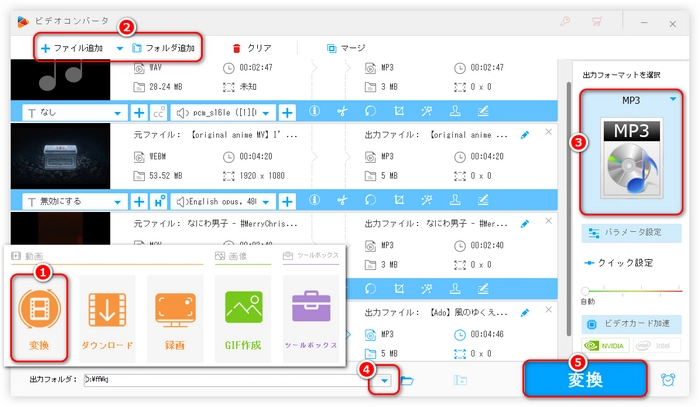
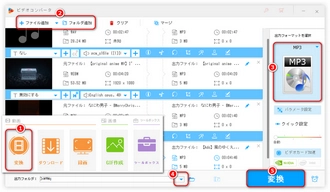
変換後に音が途切れる/ファイルが再生できない:出力形式がプレーヤー非対応の可能性。互換性の高い形式で再変換を試す。
音量が不均一:正規化(ノーマライズ)やコンプレッサーで調整。
ノイズが残る:ノイズプロファイルを取得して除去、または再録音を検討。
著作権問題:他者の楽曲を配布・公開する場合は必ず権利関係を確認。
録音前に環境と機材をチェック。
目的に応じて最適な形式を選ぶ(配信用=圧縮、高音質保存=無圧縮/ロスレス)。
編集で不要部分をカットし、軽いノイズ除去と音量調整をする。
書き出し時は適切なビットレートとサンプリングレートを設定。
手軽に作業したいなら、多機能で使いやすいソフトを活用(例:上で紹介したツール)。
最後に(短いアドバイス)
初めて音声データを作るとき、まず小さなプロジェクトで練習して流れを覚えるのが一番です。変換や書き出しを数回試して、自分の目的(配信/保存/編集)に合った設定を見つけてください。手順がわかれば、音楽制作やポッドキャスト作成の第一歩がぐっと近づきますよ。
利用規約 | プライバシーポリシー | ライセンスポリシー | Copyright © 2009-2025 WonderFox Soft, Inc. All Rights Reserved.